QuickMark 條碼讀取、製作軟體(支援一維條碼、QRCode…等)
條碼的應用越來越廣,除了傳統的書籍、雜誌、帳單與一般商品之外,很多廣告、傳單或網路訊息都喜歡用QRCode...等二維條碼來展示。之前曾經介紹過「QR-Code Generator」條碼產生器與Android手機專用的「Zxing Barcode Scanner 」條碼掃瞄器等軟體,如果你希望能在電腦中直接讀取網頁上的一維或二維條碼,可以試試看下面這個國產的QuickMark軟體,除了可以製造各類條碼之外,還可直接在電腦中讀取、解碼各種常見條碼。
QuickMark軟體的應用很廣,除了一般條碼的製作之外,還可支援直接掃描電腦螢幕中的畫面、解讀條碼內容,也可直接將條碼圖檔拉到QuickMark視窗中直接進行判讀與解碼。另外如果你有Webcam網路攝影機之類的設備,還可直接讓QuickMark擷取捕捉到的畫面,配合Webcam攝影鏡頭來掃描實體的書籍、帳單與商品條碼…等,相當方便。
▇ 軟體小檔案 ▇ (錯誤、版本更新回報)
軟體名稱:QuickMark 軟體版本:3.8.0 軟體語言:繁體中文、簡體中文、英文 軟體性質:免費軟體 檔案大小:7.32MB 系統支援:Windows 98/2000/XP/2003/Vista/Win7 官方網站:http://www.quickmark.com.tw 軟體下載:按這裡、備用下載點
一、將軟體切換成繁體中文語系
第1步 將QuickMark軟體下載回來並安裝好之後,開啟QuickMark主程式,首先我們可以先將軟體介面切換成繁體中文語系,請在QuickMark視窗右下角的「Settings」按一下。
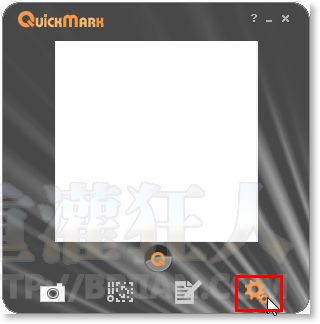
第2步 開啟設定視窗後,請在「General」頁面中的「繁體中文」點一下,再按「OK」按鈕,將軟體介面切換成中文語系。
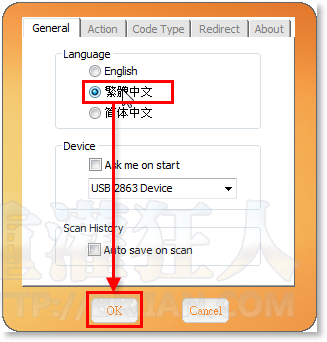
二、讀取電腦螢幕中的條碼
第1步 當我們要解讀網頁或電腦螢幕中看到的條碼時,請啟動QuickMark軟體,按一下左下角的相機圖示,切換成「透視模式」。然後將QuickMark視窗拉到你要判讀的條碼圖示上方,讓QuickMark中間的透明方框對準整個條碼,最後再按一下「解碼」按鈕,進行判讀。
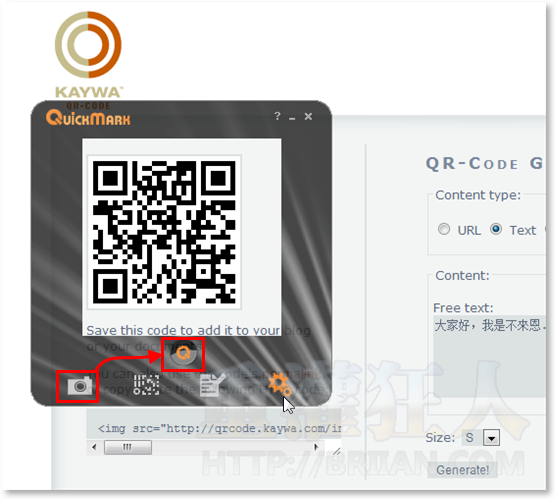
第2步 很快的,QuickMark視窗中會顯示解碼後的訊息。另外,也可直接將條碼圖檔拉到QuickMark視窗中,亦可直接判讀該條碼圖檔中的資訊。

三、製作條碼
第1步 如果你要製作條碼的話,可以按一下QuickMark視窗下方的「產生條碼」按鈕。
第2步 目前提供電話、網頁、簡訊、Email、通訊錄、一般文字...等等6種訊息格式的條碼製作功能,請點選你要製作的條碼格式,輸入所需資料後,請依照需求在「種類」下拉選單點選「QR Code」或「Quick Code」,最後再按一下「儲存」按鈕,即可將製作好的條碼另存成圖檔。
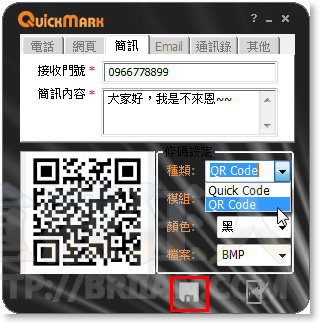
第3步 其它條碼訊息格式…
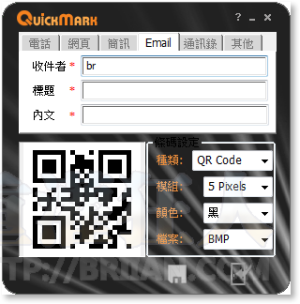
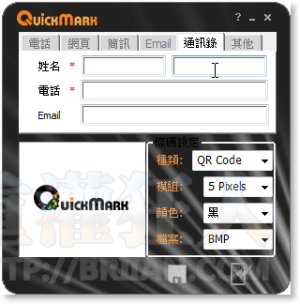
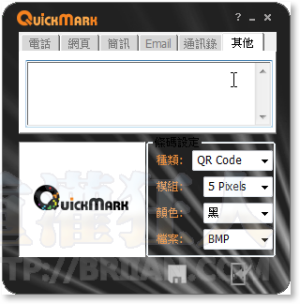
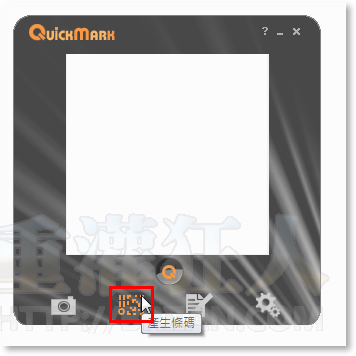
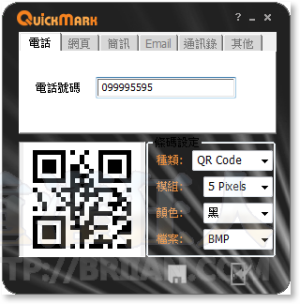
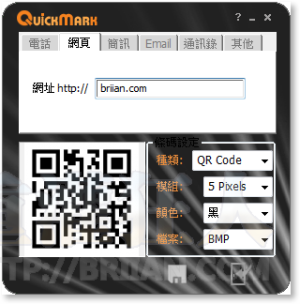
可惜沒有免安裝版